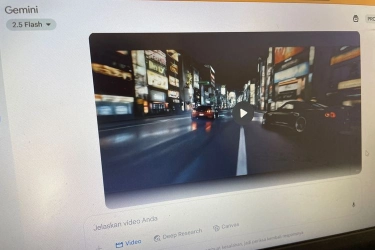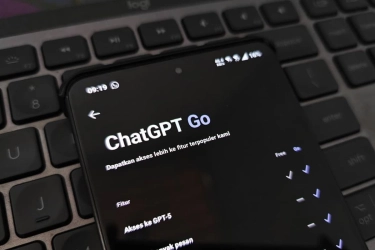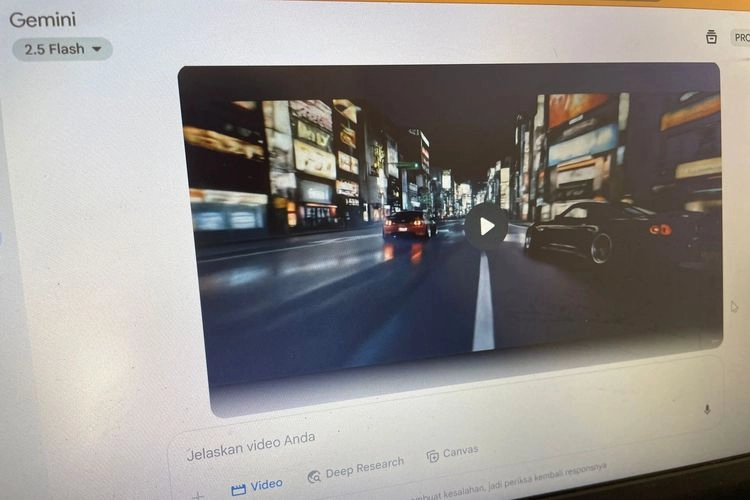
Cara Pakai Google Veo 3 untuk Membuat Video AI dari Teks dengan Mudah
- Pengguna kiranya bakal tertarik untuk mengetahui cara pakai Google Veo 3. Perlu diketahui, Veo 3 merupakan teknologi Artificial Intelligence (AI) buatan Google yang memiliki kemampuan utama untuk mengolah video atau video generator.
Video buatan Veo 3 ramai dibagikan di medsos karena hasilnya yang lebih baik dibanding AI video generator generasi sebelumnya, yaitu Veo 2. Dengan Veo 3, pengguna bisa memasukkan teks untuk diubah menjadi video (text to video).
Veo 3 bisa membuat video sinematik dengan kualitas dan penerimaan masukan (prompt) hingga posisi (angle) kamera, yang lebih baik ketimbang Veo 2. Selain itu, Veo 3 bisa membuat video yang disertai dengan audio percakapan atau efek suara yang sesuai.
Dengan kemampuannya itu, Google Veo 3 beberapa waktu belakangan menjadi ramai dipakai pengguna untuk membuat video AI. Lantas, bagaimana cara menggunakan Veo 3 untuk membuat video dari teks?
Jika tertarik untuk mencobanya, silakan simak penjelasan di bawah ini mengenai cara pakai Google video Veo 3 dengan mudah dan praktis.
Cara pakai Google Veo 3 untuk membuat video dari teks
Cara menggunakan Veo 3 untuk bikin video AI itu pada dasarnya cukup mudah. Veo 3 hadir sebagai alat yang melengkapi program AI andalan Google yang utama, yaitu Gemini AI.
Jadi, untuk membuat video Veo 3, pengguna bisa mengakses Gemini AI.
Akan tetapi, ada beberapa langkah yang perlu dipahami pengguna sebelum bisa menggunakan AI Veo 3 di Gemini untuk bikin video. Adapun detail cara pakai Veo 3 melalui Gemini adalah sebagai berikut.
1. Langganan Google AI Pro gratis
Langkah pertama yang perlu dilakukan adalah pengguna harus berlangganan Google AI Pro dulu. Veo 3 bukan alat yang gratis. Pengguna perlu berlangganan Google AI Pro supaya bisa mengakses Veo 3 di Gemini.
Langganan Google AI Pro normalnya seharga Rp 309.000 per bulan. Akan tetapi, pengguna bisa mendapatkan Google AI Pro secara gratis dengan menggunakan akun pelajar. Google memberikan promo akses gratis Google AI Pro selama 15 bulan untuk akun pelajar.
Untuk diketahui, akun pelajar itu contohnya seperti akun atau email yang dibuat oleh kampus. Misalnya, alamat email “[email protected]” atau “[email protected]”. Untuk berlangganan Google AI Pro secara gratis, langkahnya adalah sebagai berikut:
- Pastikan telah login akun Google di browser.
- Buka website Veo ini https://deepmind.google/models/veo.
- Selanjutnya, klik menu “Try in Gemini”.
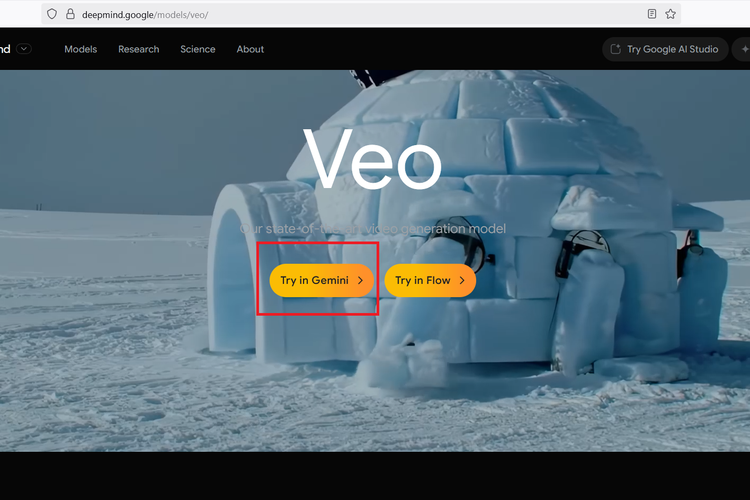 Ilustrasi cara dapat Veo 3 gratis dengan berlanggan Google AI Pro menggunakan akun pelajar.
Ilustrasi cara dapat Veo 3 gratis dengan berlanggan Google AI Pro menggunakan akun pelajar.
- Kemudian, halaman paket langganan akan terbuka. Di halaman itu, pilih opsi “Free for Student” pada paket langganan Google AI Pro.
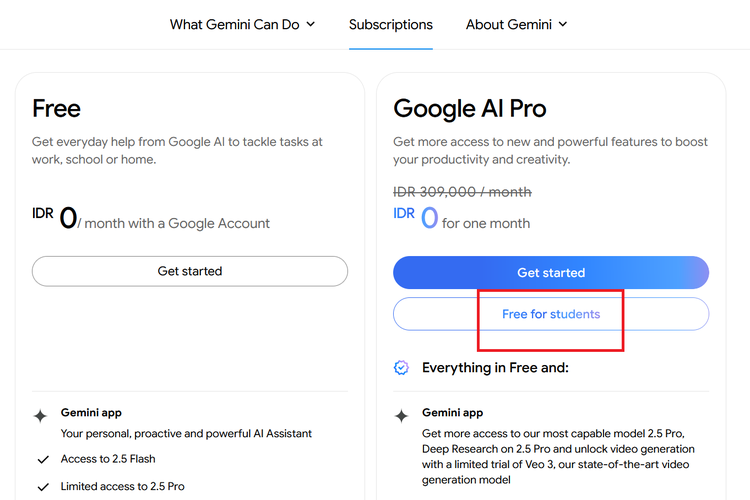 Ilustrasi cara dapat Veo 3 gratis dengan berlangganan Google AI Pro menggunakan akun pelajar.
Ilustrasi cara dapat Veo 3 gratis dengan berlangganan Google AI Pro menggunakan akun pelajar.
- Selanjutnya, klik opsi “Verifikasi status siswa”.
- Setelah itu, masukkan alamat email pelajar dari lembaga pendidikan.
- Klik opsi “Verifikasi”. Jika alamat email pelajar yang dipakai telah terverifikasi, pengguna bakal bisa mendapatkan langganan Google AI Pro secara gratis.
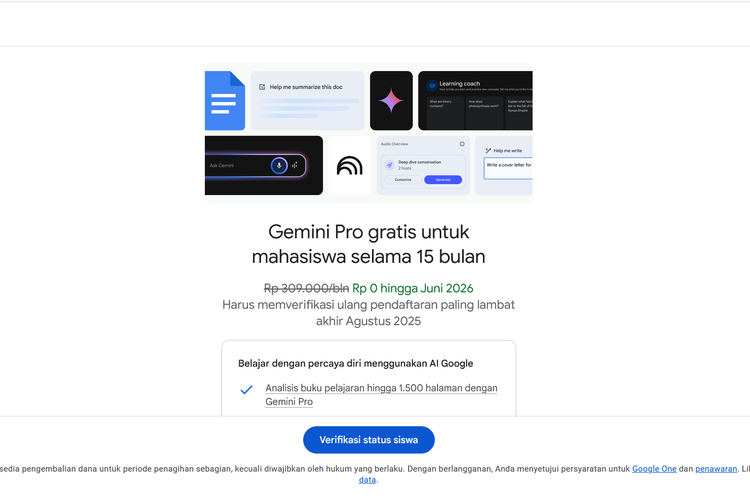 Ilustrasi cara dapat Veo 3 gratis dengan berlangganan Google AI Pro menggunakan akun pelajar.
Ilustrasi cara dapat Veo 3 gratis dengan berlangganan Google AI Pro menggunakan akun pelajar.
Akun dengan langganan Google AI Pro ini nanti dapat dipakai mengakses Gemini AI yang terdapat alat Veo 3 untuk membuat video dari teks.
Akan tetapi, setelah mendapatkan Google AI Pro secara gratis, pengguna masih perlu menginstal VPN dulu.
2. Instal VPN
Langkah berikutnya yang harus dilakukan pengguna adalah menginstal jaringan privat atau VPN dengan wilayah Amerika Serikat (AS) untuk bisa mengakses Veo 3 di Indonesia. Perlu diketahui, alat AI Veo 3 baru dirilis pada Mei kemarin.
Kini, Veo 3 baru tersedia di wilayah Amerika Serikat. Di Indonesia, AI video generator dari Google yang tersedia masih Veo 2. Jadi, untuk bisa mengakses Veo 3 di Indonesia, pengguna perlu memodifikasi koneksi menggunakan VPN agar seolah mengakses dari AS.
Ada banyak VPN yang bisa menyediakan koneksi privat dari wilayah AS. Dalam percobaan kali ini, KompasTekno menggunakan VPN berupa ekstensi di browser Chrome bernama VeeVPN. Adapun cara instal VPN VeePN di Chrome adalah sebagai berikut:
- Buka browser Chrome dan klik ikon titik tiga di sebelah kanan kolom URL.
- Setelah itu, klik menu “Ekstensi” dan pilih opsi “Buka Chrome Webstore”.
- Kemudian, cari dan pilih ekstensi VeePN.
- Klik opsi “Tambahkan ke Chrome” pada ekstensi VeePN.
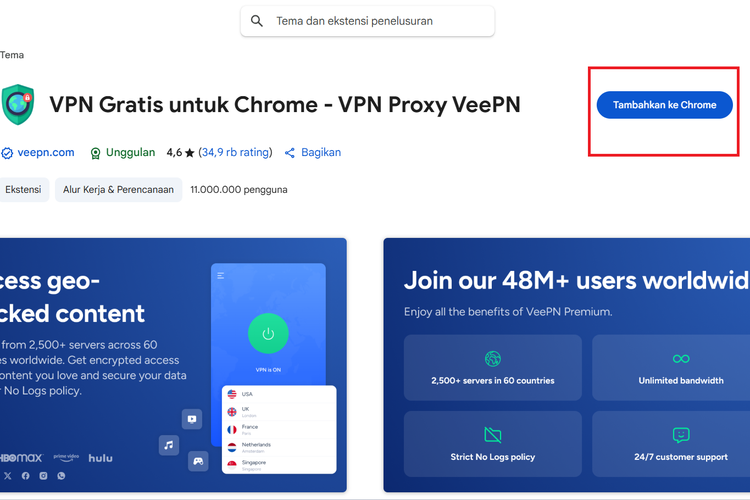 Ilustrasi cara membuat video Veo 3 dengan Gemini AI. Menginstal VPN dengan koneksi dari wilayah Amerika Serikat.
Ilustrasi cara membuat video Veo 3 dengan Gemini AI. Menginstal VPN dengan koneksi dari wilayah Amerika Serikat.
- Instalasi ekstensi akan berjalan.
- Jika sudah terinstal, untuk mengatur agar terkoneksi dari wilayah AS dan mengaktifkannya, silakan klik ikon puzzle yang berada di sebelah kanan kolom URL.
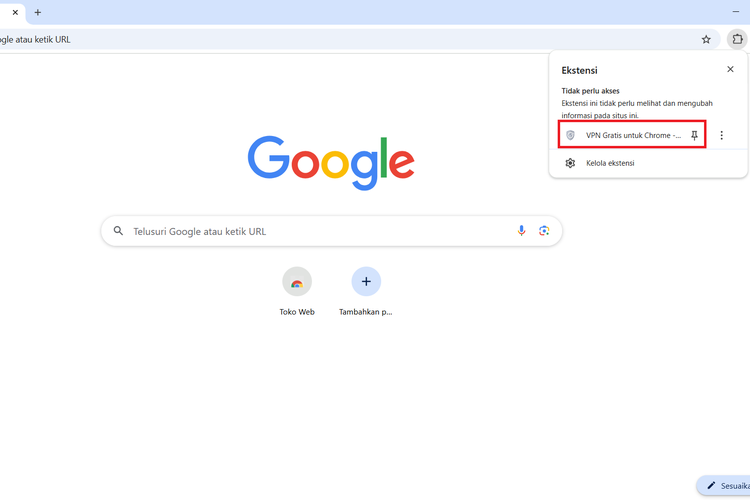 Ilustrasi cara membuat video Veo 3 dengan Gemini AI. Menginstal VPN dengan koneksi dari wilayah Amerika Serikat.
Ilustrasi cara membuat video Veo 3 dengan Gemini AI. Menginstal VPN dengan koneksi dari wilayah Amerika Serikat.
- Setelah itu, klik ekstensi VeeVPN.
- Atur lokasi koneksi dan pilih “USA”.
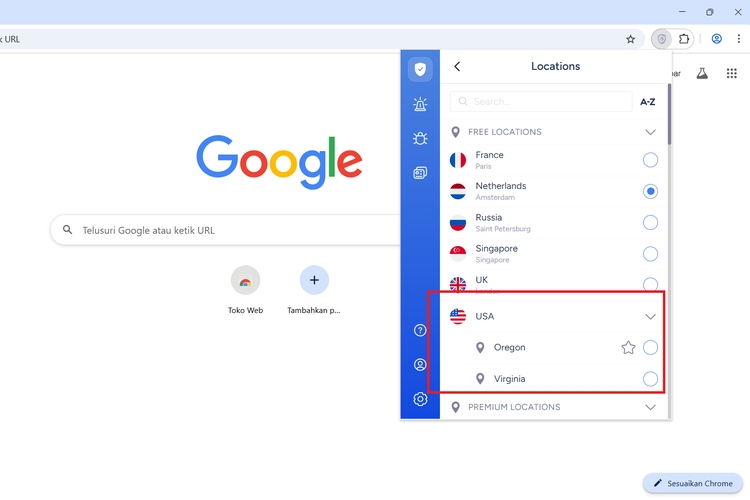 Ilustrasi cara membuat video Veo 3 dengan Gemini AI. Menginstal VPN dengan koneksi dari wilayah Amerika Serikat.
Ilustrasi cara membuat video Veo 3 dengan Gemini AI. Menginstal VPN dengan koneksi dari wilayah Amerika Serikat.
- Terakhir, aktifkan koneksi VPN dari lokasi AS yang telah dipilih tadi.
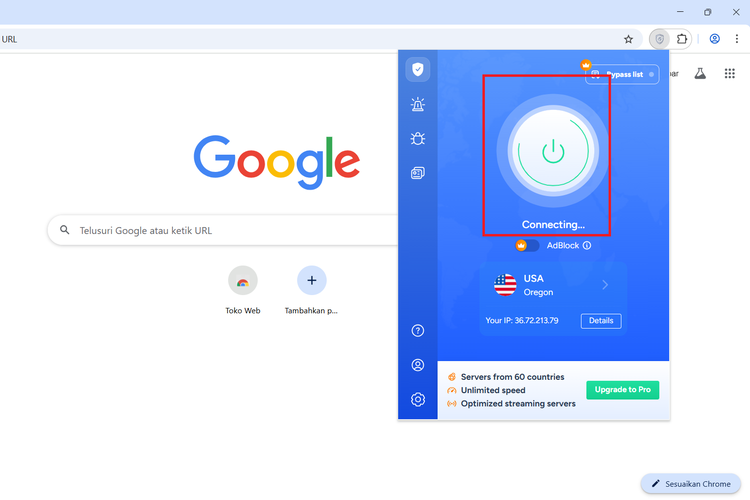 Ilustrasi cara membuat video Veo 3 dengan Gemini AI. Menginstal VPN dengan koneksi dari wilayah Amerika Serikat.
Ilustrasi cara membuat video Veo 3 dengan Gemini AI. Menginstal VPN dengan koneksi dari wilayah Amerika Serikat.
3. Membuat video AI Veo 3 lewat Gemini
Setelah terkoneksi dengan VPN dari lokasi AS pada browser Chrome, pengguna bisa mulai membuat video AI Veo 3 lewat Gemini. Langkah-langkah pembuatan video AI Veo 3 pakai Gemini adalah sebagai berikut:
- Buka website Gemini ini https://gemini.google.com, menggunakan browser Chrome yang telah terkoneksi dengan VPN dari lokasi AS.
- Selanjutnya, pastikan telah login akun menggunakan akun yang telah mendapatkan akses Google AI Pro gratis tadi.
- Setelah berhasil masuk, chatbot Gemini bakal memiliki menu pembuatan video dengan alat AI Veo 3 terbaru.
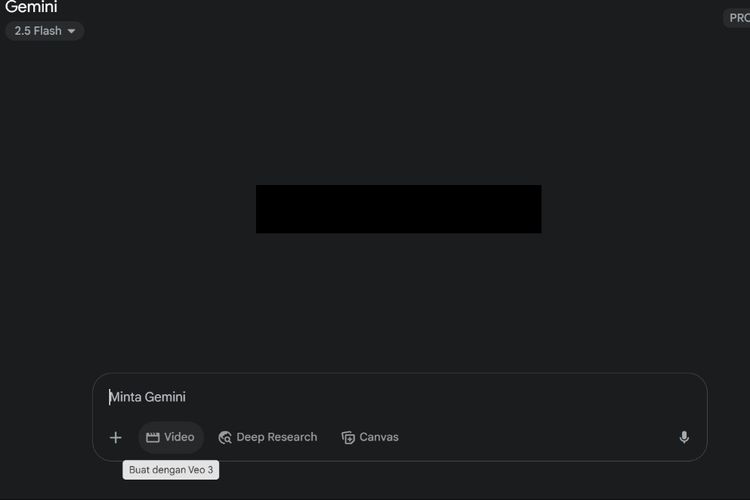 Ilustrasi cara membuat video Veo 3 dengan Gemini AI menggunakan akun yang berlangganan Google AI Pro dan VPN wilayah AS.
Ilustrasi cara membuat video Veo 3 dengan Gemini AI menggunakan akun yang berlangganan Google AI Pro dan VPN wilayah AS.
- Untuk mulai memuat video, klik menu “Video” dan masukkan prompt.
- Dalam percobaan kali ini, KompasTekno memasukkan prompt berikut:
- High-speed street drift race at night, two modified sports cars drifting around sharp corners, sparks flying, tires screeching, neon lights reflecting off wet asphalt, cinematic camera angles, slow motion and speed ramp effects, urban Tokyo setting, 4K ultra HD.
- Setelah itu, kirim prompt tersebut ke Gemini.
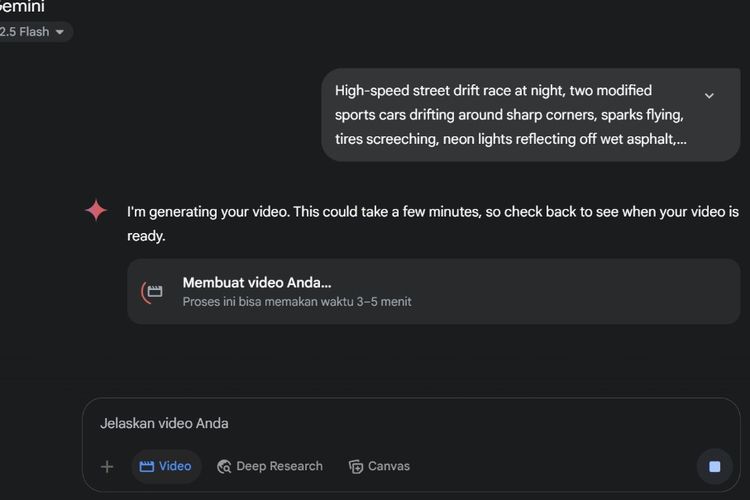 Ilustrasi cara membuat video Veo 3 dengan Gemini AI menggunakan akun yang berlangganan Google AI Pro dan VPN wilayah AS.
Ilustrasi cara membuat video Veo 3 dengan Gemini AI menggunakan akun yang berlangganan Google AI Pro dan VPN wilayah AS.
- Prompt bakal diolah Veo 3 selama kurang lebih 3-5 menit.
- Gemini bakal menyajikan video sesuai permintaan pengguna.
- Video tersebut bisa diputar dan diunduh pengguna.
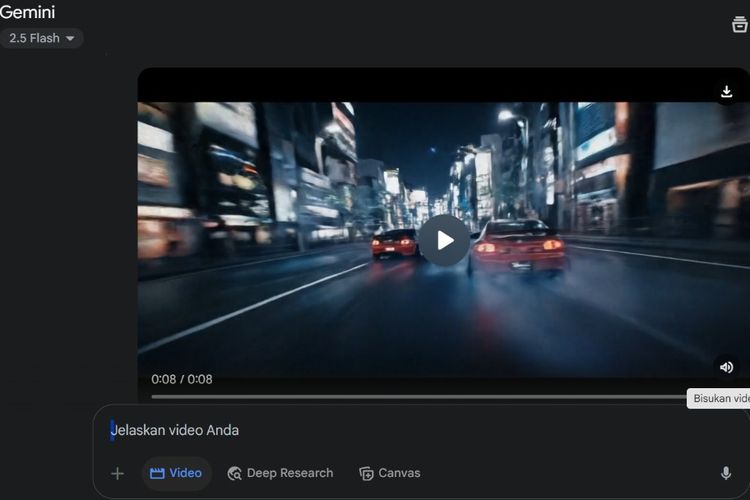 Ilustrasi cara membuat video Veo 3 dengan Gemini AI menggunakan akun yang berlangganan Google AI Pro dan VPN wilayah AS.
Ilustrasi cara membuat video Veo 3 dengan Gemini AI menggunakan akun yang berlangganan Google AI Pro dan VPN wilayah AS.
Cukup mudah bukan cara pakai Google Veo 3 dengan Gemini? Perlu diketahui, meski terdapat sejumlah kelebihan seperti bisa menghasilkan video dengan suara, Veo 3 di Gemini masih memiliki keterbatasan.
Durasi video olahan Veo 3 di Gemini terbilang cukup singkat, hanya 8 detik. Kemudian, akses pembuatan video dari teks dengan Veo 3 di Gemini juga ada pembatasan. Sebagai catatan, Veo 3 hendaknya dipakai secara bijak.
Pengguna sebaiknya tidak memakai Veo 3 untuk membuat video penipuan, meniru seseorang, menyebar kebencian, dan kejahatan lainnya. Itulah penjelasan cara pakai Google Veo 3 untuk bikin video AI dengan mudah, selamat mencoba.
Dapatkan update berita teknologi dan gadget pilihan setiap hari. Mari bergabung di Kanal WhatsApp KompasTekno. Caranya klik link https://whatsapp.com/channel/0029VaCVYKk89ine5YSjZh1a. Anda harus install aplikasi WhatsApp terlebih dulu di ponsel.
Tag: #cara #pakai #google #untuk #membuat #video #dari #teks #dengan #mudah